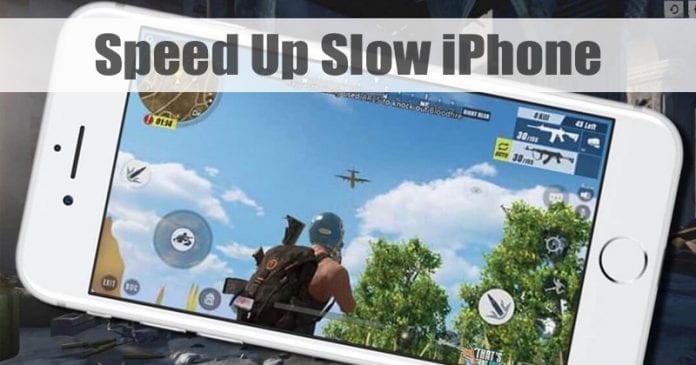A feliratok hihetetlenül hasznosak. A feliratok nemcsak a hallássérültek számára tették elérhetővé a tévét, hanem arra is kiválóan alkalmasak, hogy a zsúfolt szobában zajló zsivaj ellenére lépést tudjanak tartani a műsorokkal, vagy ha mindenki lefeküdt, akkor befejezze a bődületes nézést.

A feliratok még akkor is hasznosak lehetnek, ha új nyelvet próbál tanulni. Nem számít, miért vezetted be életedbe a feliratokat, kétségtelen, hogy ezek hihetetlenül hasznosak. Ez az oktatóanyag bemutatja, hogyan használhatja a feliratokat a Samsung Smart TV-n.
A feliratok vagy a CC eltérnek a feliratoktól, ha televíziós támogatásról van szó, és ezt is megvizsgáljuk. Először is nézzük meg, hogyan lehet be- és kikapcsolni a feliratokat egy Samsung Smart TV-n. Ez a folyamat valószínűleg nagyon hasonló lesz a különféle televíziókészülékekhez, de természetesen, mivel minden gyártó egy kicsit máshogy csinál mindent, a pontos megfogalmazás és az elérési út eltérő lehet.

A feliratok bekapcsolása Samsung Smart TV-vel
A feliratok bekapcsolásához Samsung okostévén a menüt a távirányítón keresztül kell elérni. Innentől kezdve a Kisegítő lehetőségek menüt használjuk.
- Kapcsolja be a TV-t, és nyomja meg a Menü gombot a Samsung távirányítóján.
- Válassza a Kisegítő lehetőségeket az Általános menüből.
- Válassza a Feliratbeállítások lehetőséget, majd válassza a Felirat lehetőséget a feliratok BE kapcsolásához
- Válassza a Felirat mód lehetőséget a feliratok nyelvének beállításához.
- Válassza a Digitális feliratozási beállításokat a betűtípus stílusának, méretének, színének, háttérszínének és egyebeknek a módosításához.

A régebbi Samsung TV-ken vagy a különböző régiókban lévő tévéken a menük eltérőek lehetnek. Egy másik példa a feliratozás engedélyezésére így néz ki:
- Kapcsolja be a TV-t, és válassza a Menü lehetőséget a Samsung távirányítóján.
- Válassza a Beállítás és beállítások lehetőséget.
- Válassza a Felirat, majd az OK lehetőséget.
- Módosítsa a feliratokat, ha van rá lehetősége.
Ne feledje azonban, hogy a feliratozás az azt biztosító műsorokra korlátozódik, tehát ha követte ezeket az utasításokat, de még mindig nem kapja meg a feliratokat, akkor előfordulhat, hogy nem feliratozott műsort néz. Alternatív megoldásként, ha előfizetéses szolgáltatást néz, például a Netflixet, előfordulhat, hogy magán a szolgáltatáson belül be kell kapcsolnia a feliratozást.
A feliratok kikapcsolása Samsung Smart TV-n
Ha már nincs szüksége feliratokra, ugyanúgy kikapcsolhatja őket, mint ahogyan bekapcsolta.
- Nyomja meg a Menü gombot a távirányítón.
- Válassza a Kisegítő lehetőségeket az Általános menüből.
- Kapcsolja ki a Feliratokat a képernyő tetején.
Nem kell bajlódnia a feliratbeállításokkal, mivel ezt már megtette, és egyébként is kikapcsolta. Ha más menübeállítása van, mint a fenti második példa, csak ismételje meg, de a be helyett válassza a Ki lehetőséget. Az eredménynek ugyanannak kell lennie.

Kisegítő lehetőségek parancsikonok
Az újabb Samsung Smart TV-kben lehetőség van a kisegítő lehetőségek gyorsbillentyűinek használatára is a gyakran használt funkciókhoz, amelyek javíthatják a televíziózás élményét a különféle képességekkel rendelkezők számára.
A Parancsikonok használatához nyomja meg és tartsa lenyomva a „Némítás” gombot az intelligens távirányítón (vagy a Hangerő gombot, ha a távirányító nem rendelkezik Némítás gombbal).

Mi van, ha a felirataim nem kapcsolnak ki?
Mi van, ha a fentieket megtette, de a feliratok nem kapcsolnak ki? Ez nagyon gyakori probléma minden TV-beállításnál, különösen, ha voltak vendégei, házi védőnői, bébiszitterei vagy valami más. Ha valaki engedélyezte a CC-t, és Ön megpróbálta letiltani, de nem fog eltűnni, akkor valószínűleg nem maga a TV beállítása.
A feliratok a forrásnál is engedélyezhetők. Ez az Ön kábeltelevíziója, műholdvevője vagy bármely jelenleg forgalomban lévő eszköz, amely lehetővé teszi számtalan program megtekintését Smart TV-jén. Ügyeljen arra, hogy ellenőrizze a beállításokat a forráseszközén, és ott is kapcsolja ki a feliratozást. Még ha kikapcsolta is a tévéjén, ha a forráseszközön engedélyezte, akkor is elküldi a tévére.
Például egy Roku esetében tegye a következőket:
- Nyomja meg a ‘*’ gombot a Roku távirányítóján.
- Válassza a Feliratok lehetőséget, és kapcsolja Ki állásba.
- Nyomja meg ismét a ‘*’ gombot a menüből való kilépéshez.
A kábel- és műholdvevő készülékek és egyéb eszközök eltérőek lehetnek, de általában a Menü, majd a Beállítások elérése jó kiindulópont.
Ha a feliratok elakadnak (például ugyanazok a szavak) a képernyőn, akkor kapcsolja ki a TV-t, és hagyja kikapcsolva 15 másodpercig. A TV-készüléket teljesen kihúzhatja 15 másodpercre, majd újra csatlakoztathatja. Újraindításkor a feliratoknak el kell tűnniük.
Mi a különbség a feliratok és a feliratok között?
A felszínen a feliratozás szinte teljesen megegyezik a feliratokkal. A hallássérültek számára óriási lehet a különbség.
A felirat a megjelenített jeleneten belüli összes párbeszéd átírása. Mindenki számára készült, aki nem tudja használni az eredeti hanganyagot, valamint olyan TV-műsorok vagy filmek számára, amelyeknek nincs szinkronizált verziója, hogy továbbra is kövesse a történéseket, és élvezze a TV-műsort vagy filmet. Elsősorban azoknak készült, akik nem értik a nyelvet, nem pedig hallássérülteknek, pedig mindketten használhatják.
Nézze meg a feliratokat, és továbbra is szöveges párbeszédablakot fog látni, de többet is fog látni. Látnia kell a háttérzaj leírását, valamint a kulcsfontosságú hangeffektusokat és a jeleneten belüli hangokat. A feliratok megkülönböztetik azt is, hogy mely karakterek melyik sort mondják, és ha egy karakter a képernyőn kívül beszél, akkor ez meg lesz jegyezve a feliratokban. Az ötlet az, hogy sokkal több információt adjunk a nézőnek, hogy jobban belekössenek minden olyan fontos tartalomba, amely kimaradhat, ha nincs jelen a hang.
A feliratok azok számára készültek, akiknek nehézségeik vannak a nyelv megértésében, vagy a kimondott szavak vizuális fordítására van szükségük. A feliratozás kifejezetten a hallássérültek számára készült, hogy a jelenetből annyit kommunikáljon, amennyit praktikus, hogy a néző maximálisan élvezhesse azt. Noha a feliratok nem tesznek említést a Star Wars harcjeleneteinek minden egyes fénykardzajáról, tudatják a nézőkkel, ha az R2D2 sípol és bömböl.
Személyes igényeidtől függően a feliratok elegendőek lehetnek ahhoz, hogy teljes mértékben élvezd a műsort, míg másoknak feliratokra van szükségük, hogy a legtöbbet hozhassák ki az élményből. Személyes preferenciáitól függetlenül a feliratozás beállítása a Samsung Smart TV-n meglehetősen egyszerű folyamat.
Gyakran Ismételt Kérdések
Meg tudom változtatni a feliratomat?
Igen! Akár túl kicsik, akár túl átlátszóak, módosíthatja a feliratokat Samsung TV-jén. Tévéjén lépjen a Beállítások > Általános > Kisegítő lehetőségek lehetőségre, és használja a távirányítót a méret, a szín stb. közötti váltáshoz. A távirányítóján található opcióval térjen vissza a TV kezdőképernyőjére, és ott látni fogja a frissített feliratokat. .
Bekapcsoltam a feliratozást, de nem látszik semmi. Mi történik?
Furcsa módon nem minden tartalom képes Closed Captions létrehozására. Ez azt jelenti, hogy az éppen nézett műsor egyáltalán nem jelenít meg feliratokat. Ha ez a helyzet, bármikor megpróbálhat más módon nézni, amely elérhetővé teheti őket. Például, ha kábelen néz egy műsort, ellenőrizze, hogy elérhető-e a Hulu-n vagy más streaming szolgáltatáson.
Tehetek valamit, ha nincs távirányítóm?
Ha nincs távirányító a TV-hez, ez hihetetlenül megnehezíti a dolgokat, és korlátozza a készülék funkcióinak vezérlését. A legtöbb Samsung TV-nek van egy fizikai menügombja az oldalán, hátul vagy alján. Kattintson erre a gombra, és a hangerő fel és le gombokkal navigáljon a Feliratokhoz. Innen kapcsolhatja be őket.